Microsoft Storeアプリの更新エラーを修正–予期しない問題が発生したコード:0x80070141
Windows 10ストアエラーに遭遇した場合–予期しないことが発生しました、コード:0x80070141コンピューターで、この投稿はこの問題を取り除くのに役立つ場合があります。 ライセンスの取得からステータスが変わる場合があります ダウンロード中… このエラーは、ユーザーがストアアプリの2つの更新を見つけたが、更新中にこのエラーコードで失敗した場合に発生しました。
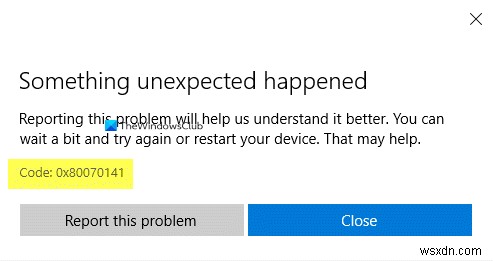
アップデートのインストールで問題が発生しましたが、後で再試行します。これを引き続き表示し、Webを検索したり、サポートに情報を問い合わせたりする場合は、次のことが役立つ場合があります:(0x80070141)
MicrosoftStoreアプリの更新エラー0x80070141
Microsoft Storeアプリの更新エラー0x80070141を修正する場合は、以下の提案に従ってください。
- WindowsStoreAppsのトラブルシューティングを実行します。
- ウイルス対策を一時的に無効にします
- Windowsストアを修復してコンポーネントを更新します。
- [設定]からMicrosoftStoreをリセットします。
それらを詳しく見てみましょう。
1] WindowsStoreAppsのトラブルシューティングを実行する
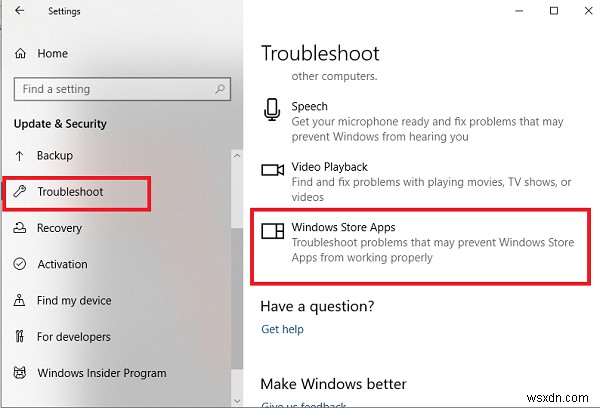
この問題はさまざまな理由で発生する可能性がありますが、最初にWindows Store Appsのトラブルシューティングを実行して、問題が解決するかどうかを確認することをお勧めします。このアプリケーションは、ストアアプリとの一般的な不整合を探し、それらを自動的に修正します。
開始するには、最初にWindows10の設定を開きます。
次に、更新とセキュリティをクリックします>トラブルシューティング>Windowsストアアプリ。
次に、トラブルシューティングを実行するをクリックします。 ボタンをクリックして、問題を自動的に検出して修正します。
2]ウイルス対策を一時的に無効にします
サードパーティのウイルス対策プログラムがある場合は、それらを一時的に無効にして、問題が解決したかどうかを確認してください。
3]Windowsストアの修復とコンポーネントの更新
Windows Storeとその更新コンポーネントの修復は、WindowsStoreに関連する問題を修正するための最も効果的な解決策の1つです。
開始するには、Windows10コンピューターで昇格されたPowerShellプロンプトを開きます。
PowerShellウィンドウで、以下のコマンドラインを次々に実行し、機能するかどうかを確認します。
net stop bits net stop wuauserv net stop appidsvc net stop cryptsvc Del "%ALLUSERSPROFILE%\Application Data\Microsoft\Network\Downloader\*.*" rmdir %systemroot%\SoftwareDistribution /S /Q rmdir %systemroot%\system32\catroot2 /S /Q regsvr32.exe /s atl.dll regsvr32.exe /s urlmon.dll regsvr32.exe /s mshtml.dll netsh winsock reset netsh winsock reset proxy net start bits net start wuauserv net start appidsvc net start cryptsvc
完了したら、コンピュータを再起動して、エラー0x80070141の修正に役立つかどうかを確認します。
4]設定でMicrosoftStoreをリセット
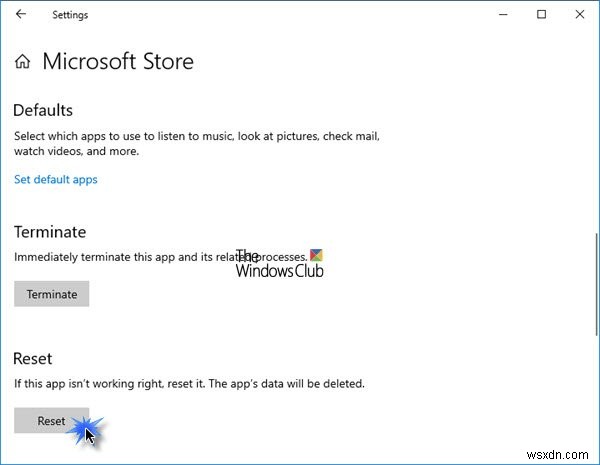
Windows 10では、[設定]からWindows10のWindowsストアアプリをリセットできるようになりました。
Microsoft Storeをリセットするには 、[設定]>[アプリ]>[アプリと機能]>[MicrosoftStoreの検索]>[詳細オプション]>[リセット]を使用します ボタン。
この方法では、WindowsPowerShellを使用してWindowsStoreアプリを再インストールする必要があります。これを行うには、次の手順に従います。
[スタート]ボタンを右クリックして、[ Windows PowerShell(管理者)]を選択します。 PowerShellを管理者モードで起動します。
Windows PowerShellウィンドウで、以下のコマンドラインをコピーして貼り付け、Enterキーを押して実行します。
Get-AppxPackage -allusers Microsoft.WindowsStore | Foreach {Add-AppxPackage -DisableDevelopmentMode -Register “$($_.InstallLocation)\\AppXManifest.xml”} コマンドを実行した後、コンピュータを再起動してから再試行してください。
このガイドが、MicrosoftStoreのエラーコード0x80070141の修正に役立つことを願っています。
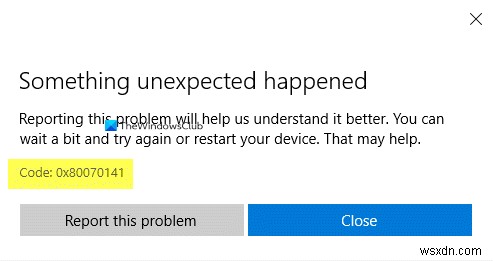
-
Microsoftストアのエラーコード0xc03f300dを修正
Microsoft Store では、Android の Google Play や iOS の App Store と同様に、ユーザーがコンピューター用のアプリケーションやゲームをダウンロードできます。ただし、Windows ユーザーは Microsoft Store でエラーを報告します。それらの 1 つはエラー コード 0xc03f300d です。このエラーは通常、ユーザーがアプリケーションまたはゲームを購入しようとしたときに発生します。ユーザーがこれらの問題を経験している場合、Microsoft のエラー コード 0xc03f300d の理由は何なのか疑問に思うかもしれません。問題
-
Microsoft Store で発生したエラーを修正する方法
Microsoft Store は、デジタル配信の非常に有名なプラットフォームです。これにより、すべての Windows ユーザーがプログラムを同時にインストールおよび更新できます。リストされているアプリケーションは、Windows ユーザーがソフトウェアをインストールするための安全な領域を確保するために、厳密なスクリーニング手順を実行する必要があります。ただし、エラーは避けられません。「何かが発生しました」 ソフトウェアをインストールしようとしているときにメッセージが表示された場合は、お手伝いします。この問題は、エラー番号 0x80070005 にも対応しています。このブログで何が問題なのか
